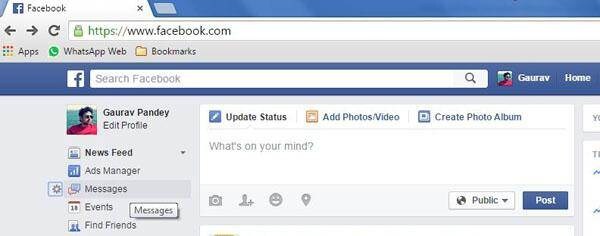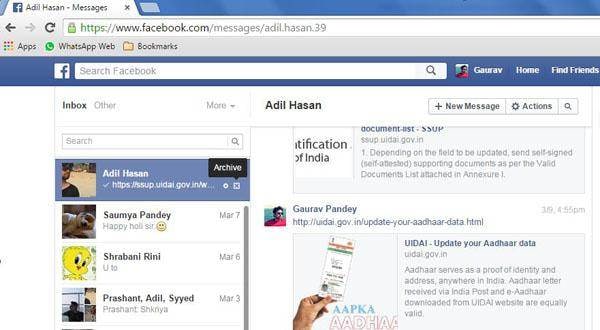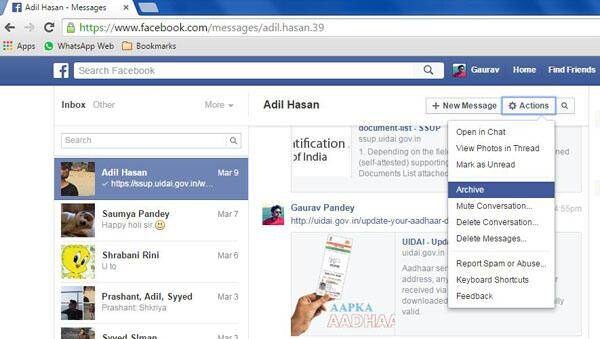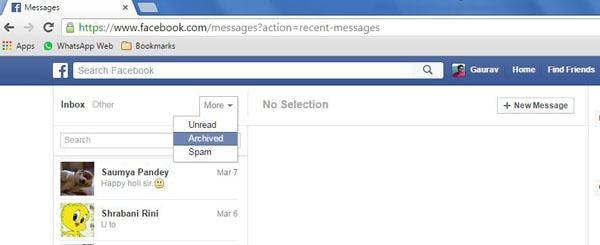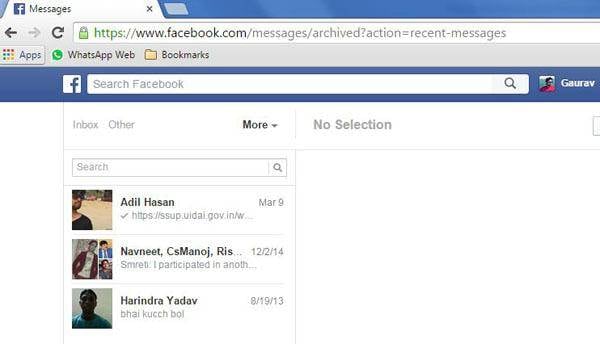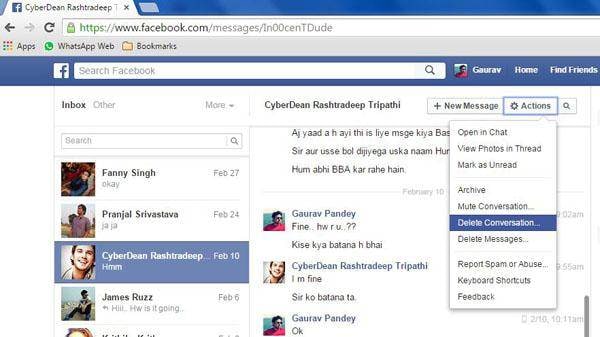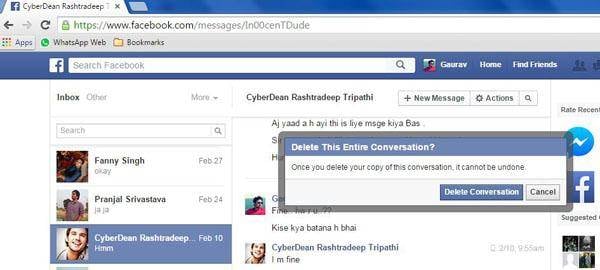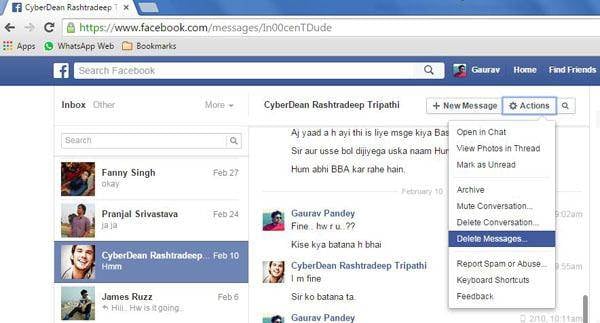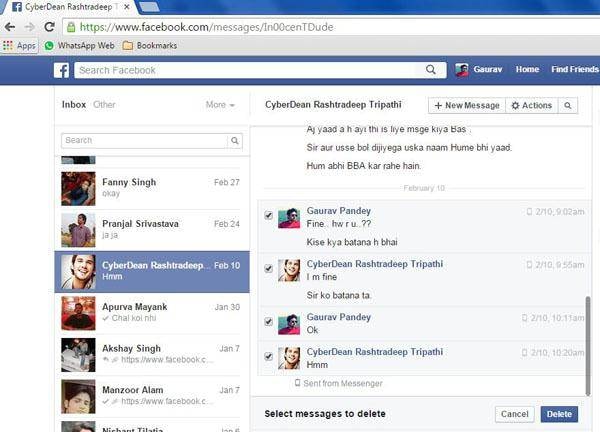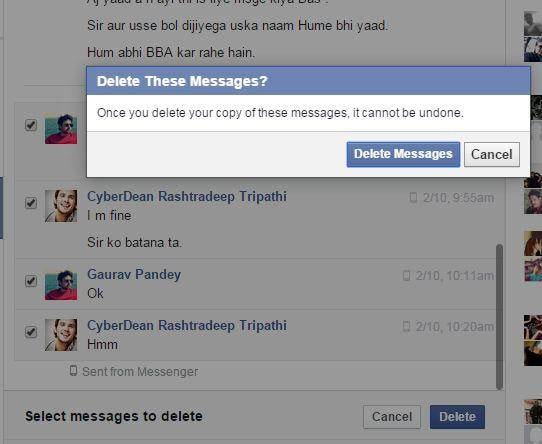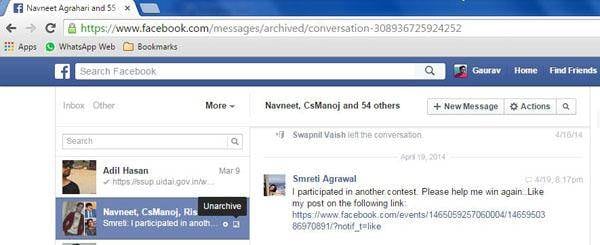कैसे Facebook संदेश संग्रह करने के लिए?
Facebook संदेश संग्रह करना फेसबुक के इनबॉक्स फ़ोल्डर से एक या एक से अधिक बातचीत को अस्थायी रूप से छुपाने का मतलब है। यह एक तरह के रूप में एक वार्तालाप को हटाने से अलग है स्थायी रूप से हटाने को हटा संपूर्ण वार्तालाप और इसके इतिहास इनबॉक्स से पूरी तरह। वार्तालापों, संग्रह करना, दूसरे हाथ पर, safekeeping लेकिन उन्हें इनबॉक्स से obscuring के लिए उन्हें स्टोर करने के लिए एक सुविधाजनक तरीका है।
लोगों को संदेश है कि वे बार-बार उपयोग नहीं करना चाहते हैं के साथ अपने इनबॉक्स की बाढ़ को रोकने के लिए बातचीत संग्रह करने के लिए चुनते हैं। हालांकि, एक बार जिसका वार्तालाप आप संग्रहीत है उस व्यक्ति आप एक नया संदेश भेजता है, संपूर्ण वार्तालाप unarchived हो जाता है और इनबॉक्स फ़ोल्डर में पुन: प्रकट होता।
Facebook संदेश संग्रह करने की प्रक्रिया सरल और सीधा है। आप Facebook बातचीत के दो तरीके में संग्रह कर सकते हैं:
विधि 01: बातचीत से सूची (संदेश पृष्ठ के बाएँ फलक में उपलब्ध)
1. तुम पर हस्ताक्षर किए-सही क्रेडेंशियल्स के साथ अपने Facebook खाते में कर रहे हैं सुनिश्चित करें।
2. अपने प्रोफ़ाइल के मुख्य पृष्ठ पर, संदेश लिंक बाएँ फलक से क्लिक करें।
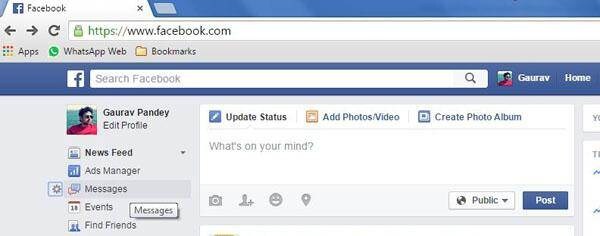
3. खुले हुए पृष्ठ पर, सुनिश्चित करें कि कि आप इनबॉक्स अनुभाग में हैं बनाते।
नोट: आप पता कर सकते हैं कि आप इनबॉक्स अनुभाग में हैं जब शीर्ष पर इनबॉक्स पाठ बोल्ड में प्रदर्शित किया जाता है।
4. प्रदर्शित की गई बातचीत से, एक है कि आप संग्रह करना चाहते हैं की स्थिति जानें।
5. एक बार मिला, इसके सभी संदेश पुरालेख पुरालेख विकल्प (x आइकन) नीचे-दाएँ कोने पर उपलब्ध बातचीत के लक्ष्य की क्लिक करें।
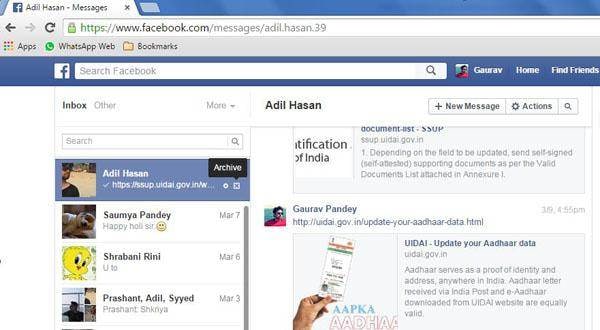
हालत 02: खुली बातचीत से (में दाएँ फलक में संदेश पृष्ठ का)
1. इसके बाद के संस्करण, के रूप में साइन इन करें-करने के लिए अपने Facebook खाते में।
2. मुख्य पृष्ठ पर, संदेश लिंक बाएँ फलक से क्लिक करें।
3. अगले पृष्ठ पर, बाएँ फलक में प्रदर्शित की गई बातचीत से एक है कि आप संग्रह करना चाहते हैं पर क्लिक करें।
4. एक बार, दाएँ फलक से, चयनित संदेश विंडो के ऊपरी-दाएं कोने से क्रियाएँ टैब क्लिक करें।
5. पुरालेख प्रदर्शित मेनू से का चयन करें।
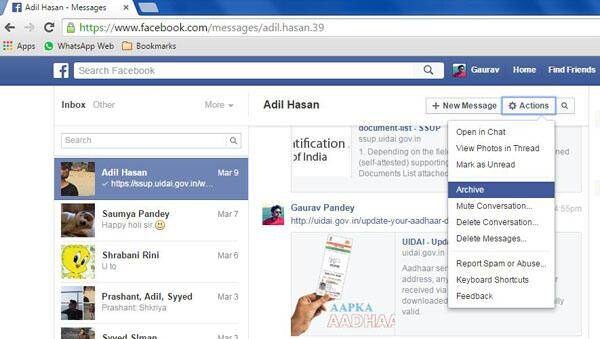
6. वैकल्पिक रूप से आप प्रेस कर सकते हैं Ctrl + Del या Ctrl + बैकस्पेस वर्तमान में खुले हुए बातचीत के संग्रह के लिए।
आर्काइव्ड Facebook संदेश पढ़ने के लिए कैसे?
हालांकि जब एक ही व्यक्ति एक नया संदेश भेजता है एक संग्रहीत बातचीत स्वचालित रूप से पुन: प्रकट होता है, आप संग्रहीत बातचीत मैन्युअल रूप से संग्रहीत फ़ोल्डर से निम्न चरणों का पालन करके खोल सकते हैं:
1. अपने खुले हुए Facebook खाते पर, मुखपृष्ठ के बाएँ फलक में संदेश लिंक क्लिक करें।
2. एक बार बातचीत बाएँ फलक में सूची के ऊपर और अधिक मेनू अगले पृष्ठ पर, क्लिक करें।
3. संग्रहीत प्रदर्शित मेनू से का चयन करें।
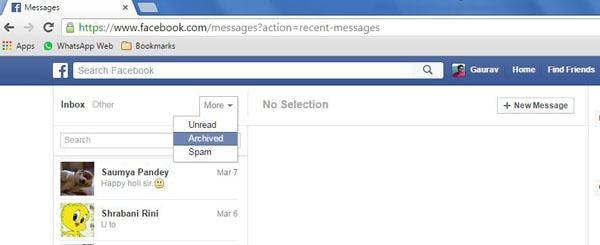
4. आप अब सभी संग्रहीत बातचीत खोलता है संग्रहीत फ़ोल्डर में देख सकते हैं।
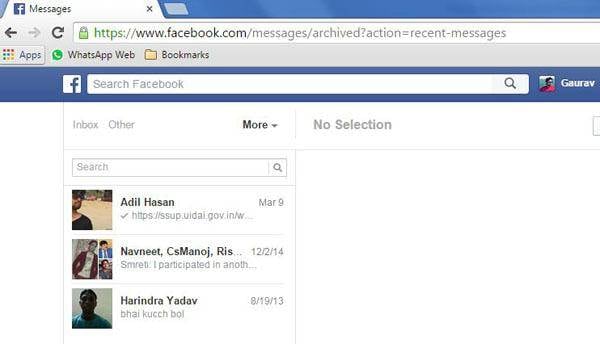
कैसे Facebook संदेशों को हटाने के लिए?
Facebook या तो संपूर्ण वार्तालाप हटाएँ या एक वार्तालाप के भीतर से विशेष रूप से संदेशों को हटाने के लिए आपको अनुमति देता है।
संपूर्ण वार्तालाप को हटाने के लिए:
1. तुम पर हस्ताक्षर किए-करने के लिए अपने Facebook खाते में कि हैं सुनिश्चित करें।
2. संदेश कड़ी मुखपृष्ठ के बाएँ फलक में क्लिक करें।
3. प्रदर्शित की गई बातचीत से, एक है कि आप को नष्ट करना चाहते हैं खोलने के लिए क्लिक करें।
4. सही में खोले गए वार्तालाप विंडो के ऊपरी दाएँ कोने पर क्रियाएँ टैब क्लिक करें।
5. वार्तालाप हटाएँ प्रदर्शित मेनू से का चयन करें।
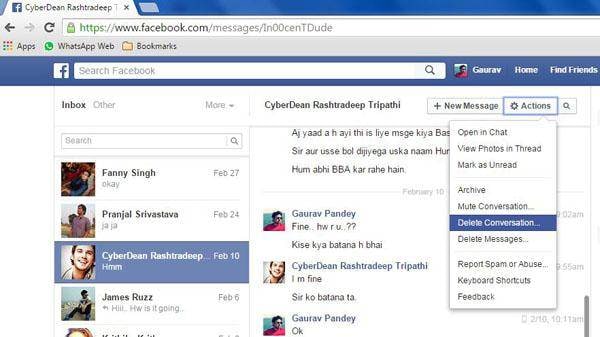
6. क्लिक करें हटाएँ बातचीत के खुले हुए इस संपूर्ण वार्तालाप हटाएँ पुष्टि बॉक्स में।
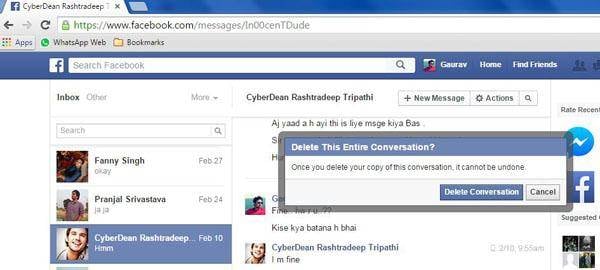
विशिष्ट संदेशों को एक वार्तालाप से हटाने के लिए:
1. साइन करने में के बाद आपके Facebook खाते के लिए, अपने प्रोफ़ाइल मुखपृष्ठ के बाएँ फलक में संदेश लिंक पर क्लिक करें।
2. खोला संदेश पृष्ठ, बायाँ अनुभाग, से जिसमें से आप संदेशों को हटाना चाहते हैं बातचीत खोलने के लिए क्लिक करें।
3. सही में संदेश विंडो के ऊपरी-दाएं कोने से क्रियाएँ टैब क्लिक करें।
4. संदेश हटाएँ प्रदर्शित मेनू से का चयन करें।
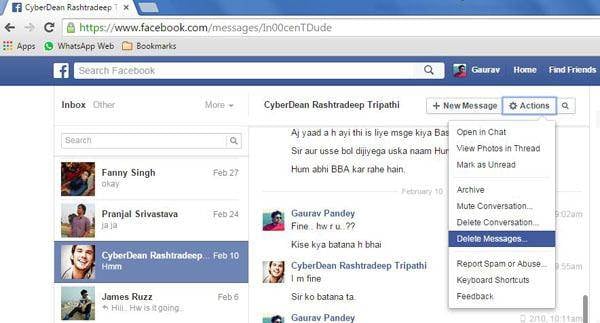
5. एक बार किया, (संदेशों की शुरुआत) में चेक बॉक्स की जाँच करें संदेश है कि आप को नष्ट करना चाहते हैं का प्रतिनिधित्व।
6. के बाद संदेश का चयन करके, हटाएँ संदेश विंडो के नीचे-दाएँ कोने से क्लिक करें।
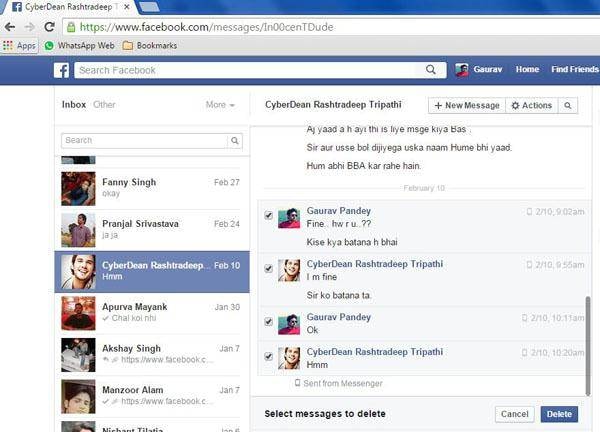
7. पर प्रदर्शित इन संदेशों की पुष्टि बॉक्स हटाने के लिए, चयनित संदेशों को हटाने के लिए संदेशों को हटाना बटन पर क्लिक करें।
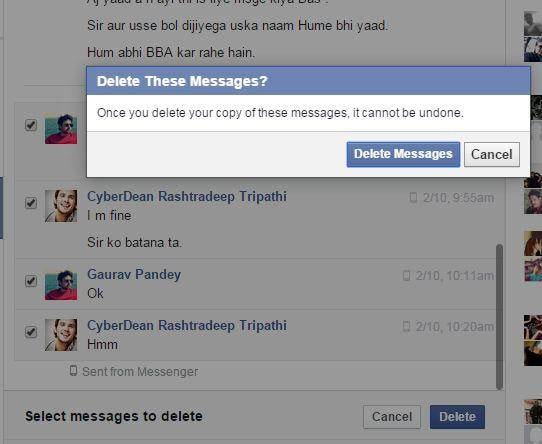
नोट: एक बार जब आप एक वार्तालाप या अपने संदेशों को हटाना, क्रिया पूर्ववत नहीं की जा सकती और आप संस्थाओं को पुनर्प्राप्त नहीं कर सकता। तथापि, आपके Facebook खाते से हटाने के एक वार्तालाप या इसके संदेश उन्हें दूसरे व्यक्ति के रूप में अच्छी तरह इनबॉक्स से निकाला नहीं जाता।
कैसे पुनर्प्राप्त करने के लिए Facebook संदेश संग्रहीत?
इनबॉक्स को वापस एक संग्रहीत बातचीत को पुनर्प्राप्त करने के लिए:
1. अपने खुले हुए Facebook प्रोफ़ाइल पर मुखपृष्ठ के बाएँ फलक में संदेश लिंक क्लिक करें।
2. एक बार जब आप संदेश पृष्ठ पर हैं, बाएँ फलक में वार्तालाप सूचियों के ऊपर और अधिक मेनू पर क्लिक करें।
3. संग्रहीत संग्रहीत बातचीत देखने के लिए ड्रॉप-डाउन मेनू से का चयन करें।
4. वार्तालाप है कि आप पुनर्प्राप्त करना चाहते हैं बाएँ फलक से ही, की स्थिति जानें।
5. Unarchive चिह्न (उत्तर-पूर्व की ओर इशारा करते हुए तीर सिर) इसके सभी संदेश वापस इनबॉक्स फ़ोल्डर में ले जाएँ करने के लिए लक्ष्य वार्तालाप के नीचे-दाएँ कोने पर क्लिक करें
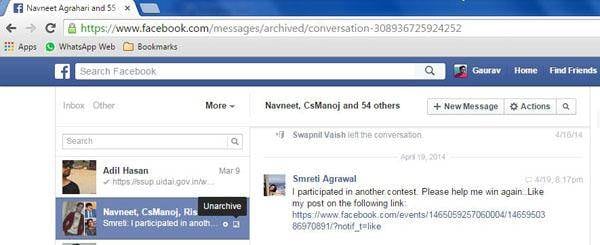
नोट-पढ़ा/अपठित स्थिति वार्तालाप के अवशेष का संग्रह करना या unarchiving पर अपरिवर्तित
संदेश संग्रह करना सिर्फ safekeeping के लिए एक कैबिनेट को महत्वहीन दस्तावेजों चलती की तरह है, बजाय उन्हें कचरे में डाल उन्हें खो सकते हैं। संग्रह करना आपके इनबॉक्स तक उन्हें भविष्य में आसानी से पहुँचने के लिए आप की अनुमति जबकि शायद ही कभी इस्तेमाल किया संदेश अपने रास्ते से बाहर हो रही द्वारा साफ। दूसरी ओर, संदेशों में स्थायी रूप से हटा रहा है उन्हें उन्हें जो भी पुन: प्राप्त करने की कोई गुंजाइश के साथ आपके खाते से निकाल देता है।